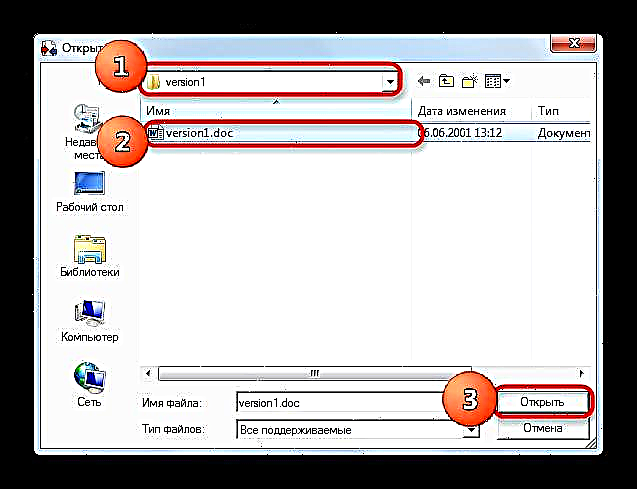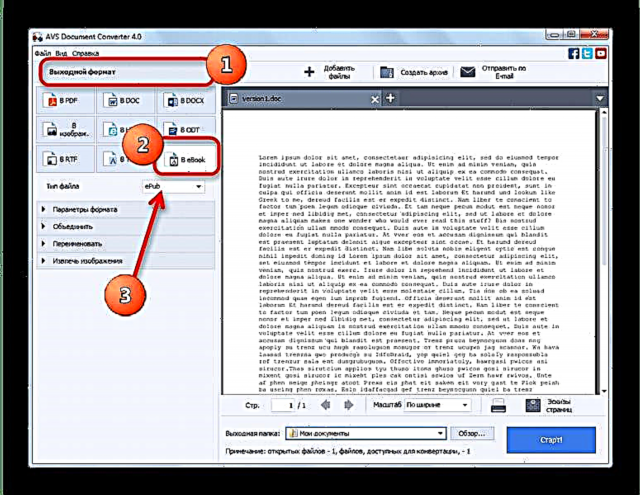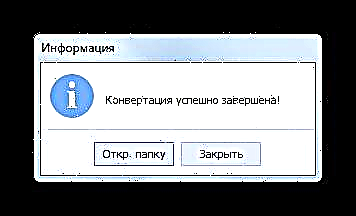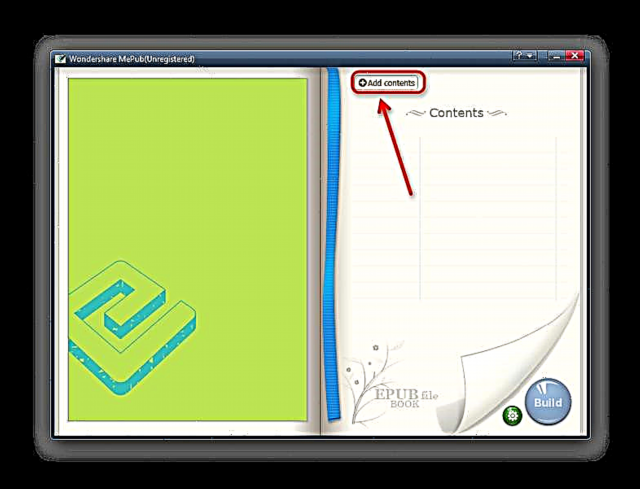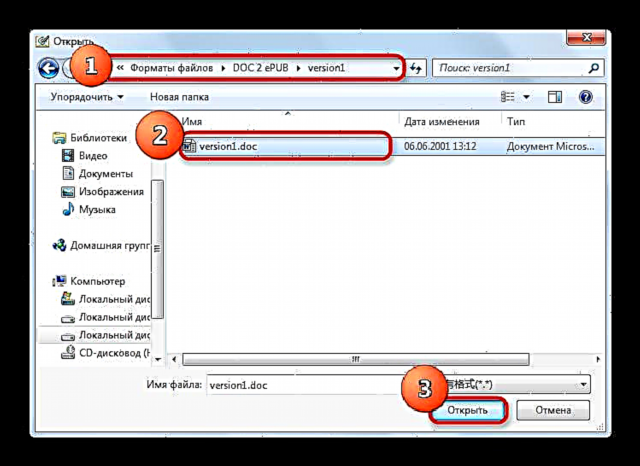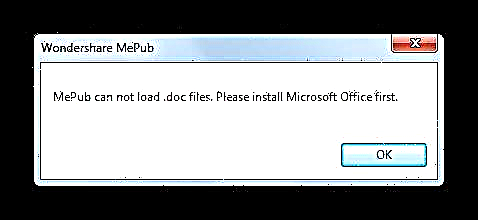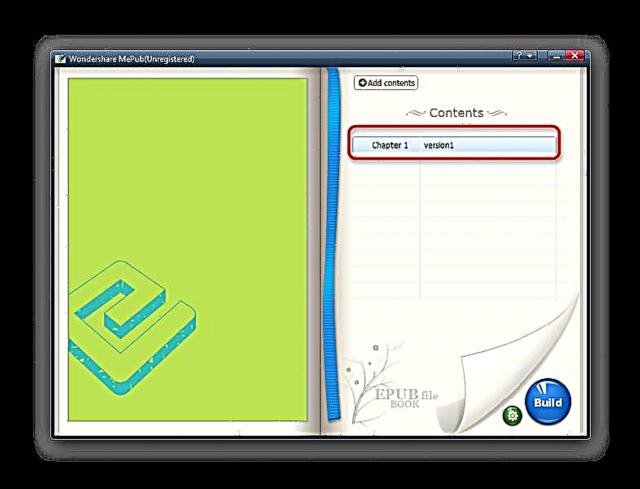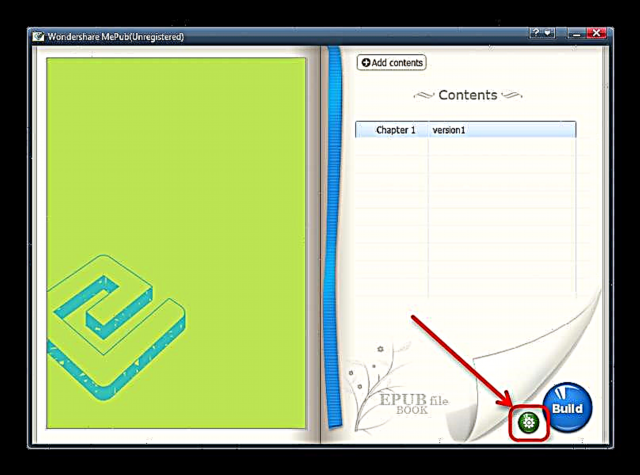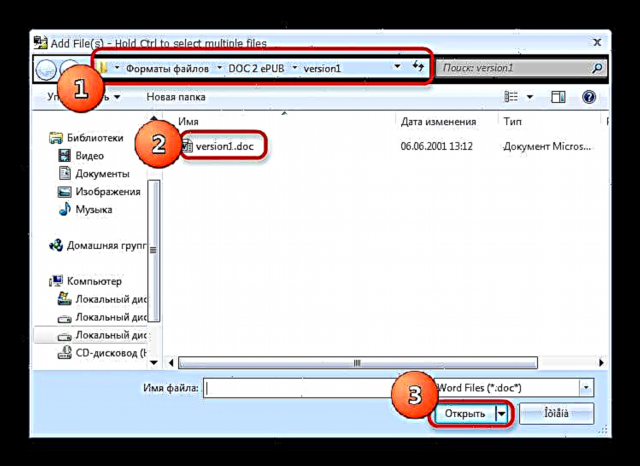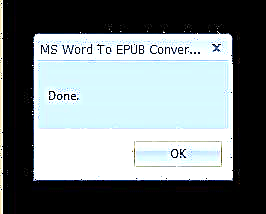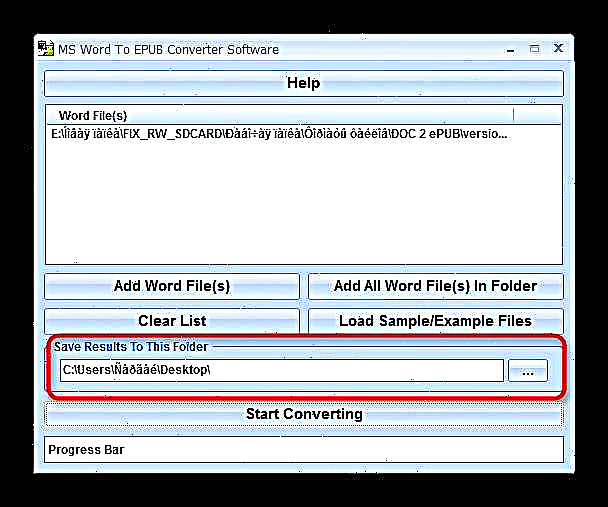Dros y degawd diwethaf, bu chwyldro go iawn ym maes y busnes llyfrau: mae llyfrau papur yn pylu i'r cefndir wrth ddyfeisio sgriniau inc electronig fforddiadwy. Er hwylustod cyffredinol, crëwyd fformat arbennig ar gyfer cyhoeddiadau electronig - EPUB, sydd bellach yn gwerthu'r mwyafrif o lyfrau ar y Rhyngrwyd. Fodd bynnag, beth os yw'ch hoff nofel ar ffurf Word DOC nad yw darllenwyr E-Ink yn ei deall? Rydyn ni'n ateb - mae angen i chi drosi'r DOC yn EPUB. Sut a chan beth - darllenwch isod.
Trosi llyfrau o DOC i EPUB
Mae yna sawl dull y gallwch chi drosi dogfennau testun DOC yn gyhoeddiadau electronig EPUB: gallwch ddefnyddio rhaglenni trawsnewidydd arbennig neu ddefnyddio prosesydd geiriau addas.
Gweler hefyd: Trosi PDF i ePub
Dull 1: Troswr Dogfen AVS
Un o'r rhaglenni mwyaf swyddogaethol ar gyfer trosi fformatau testun. Mae hefyd yn cefnogi e-lyfrau, gan gynnwys ar ffurf EPUB.
Dadlwythwch Converter Dogfen AVS
- Agorwch yr app. Yn y gweithle, dewch o hyd i'r botwm sydd wedi'i farcio yn y screenshot Ychwanegu Ffeiliau a chlicio arno.

- Bydd ffenestr yn agor "Archwiliwr"lle ewch i'r ffolder lle mae'r ddogfen rydych chi am ei throsi yn cael ei storio, dewiswch hi a chlicio "Agored".
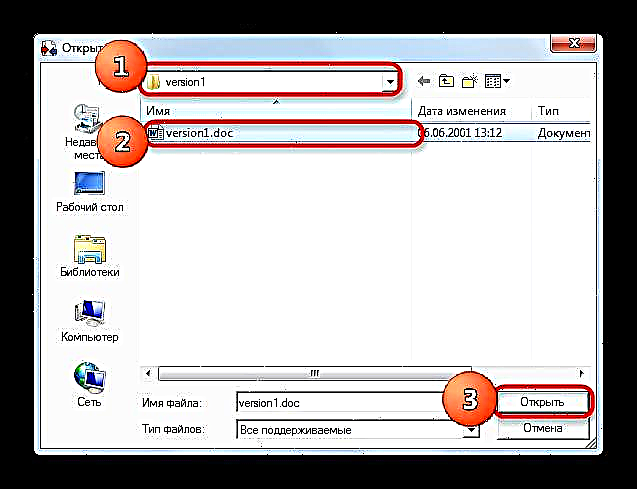
- Mae rhagolwg o'r llyfr yn agor yn y ffenestr. Ewch ymlaen i'r bloc "Fformat allbwn"lle cliciwch ar y botwm "Mewn eLyfr".
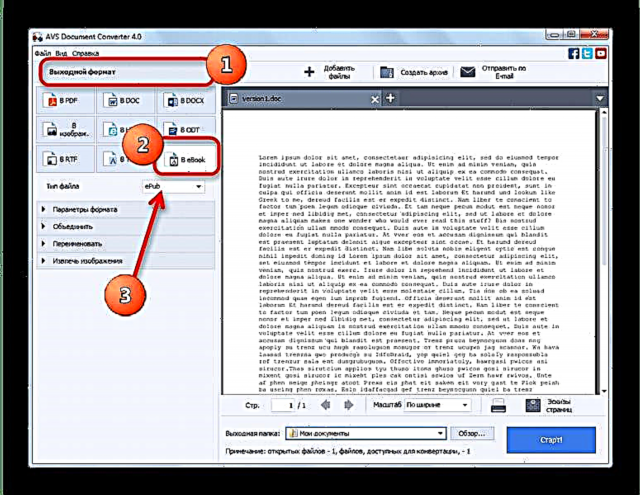
Ar ôl gwneud hyn, gwnewch yn siŵr bod y ddewislen Math o Ffeil paramedr gosod ePub.Yn ddiofyn, mae'r rhaglen yn anfon y ffeiliau wedi'u trosi i ffolder Fy Nogfennau. Er hwylustod, gallwch ei newid i'r un y lleolir y llyfr ffynhonnell ynddo. Gallwch wneud hyn trwy wasgu'r botwm. "Trosolwg" pwynt agos Ffolder Allbwn.

- Ar ôl gwneud hyn, cliciwch ar y botwm "Dechreuwch!" ar waelod y ffenestr ar y dde.

- Ar ôl y broses drawsnewid (gall gymryd peth amser), bydd ffenestr hysbysu yn ymddangos.
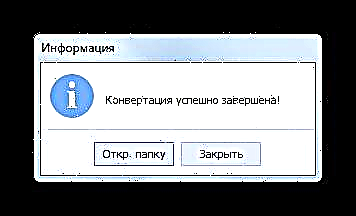
Cliciwch "Ffolder agored". - Wedi'i wneud - bydd y llyfr a droswyd yn EPUB yn ymddangos yn y ffolder a ddewiswyd o'r blaen.

Yn gyflym ac yn gyfleus, ond mae pryf yn yr eli - telir y rhaglen. Yn y fersiwn am ddim, bydd marc ar ffurf dyfrnod yn cael ei arddangos ar dudalennau'r ddogfen sydd wedi'i throsi, na ellir ei thynnu.
Dull 2: Wondershare MePub
Rhaglen ar gyfer creu llyfrau EPUB gan y datblygwr Tsieineaidd Wondershare. Mae'n gyfleus ar waith, ond wedi'i dalu - yn fersiwn y treial, bydd dyfrnodau i'w gweld ar y tudalennau. Yn ogystal, mae'n rhyfedd iawn wedi'i gyfieithu i'r Saesneg - mae hieroglyffau i'w cael yn gyson yn rhyngwyneb y rhaglen.
Dadlwythwch Wondershare MePub
- Agor MiPab. Fel arfer, pan fydd y cais yn cychwyn, mae'r Dewin Llyfr Newydd hefyd yn cychwyn. Nid oes ei angen arnom, felly dad-diciwch yr eitem "Dangos ar gychwyn" a chlicio "Canslo".

- Ym mhrif ffenestr y cais, cliciwch ar y botwm "Ychwanegu cynnwys".
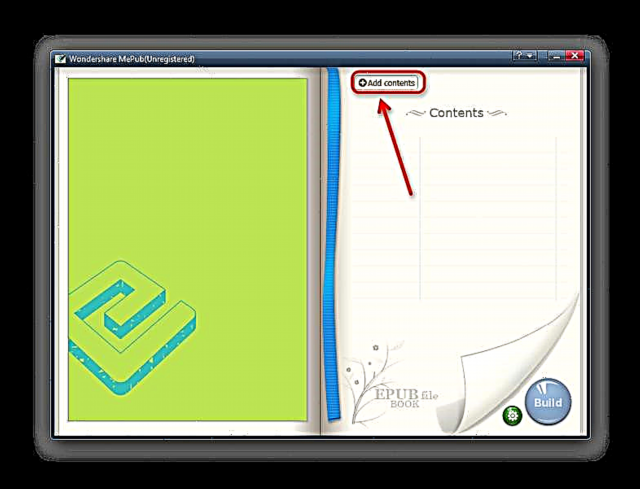
- Pan fydd y ffenestr yn agor "Archwiliwr", cyrraedd y cyfeiriadur lle mae'r ffeil .doc wedi'i lleoli, ei ddewis a chlicio "Agored".
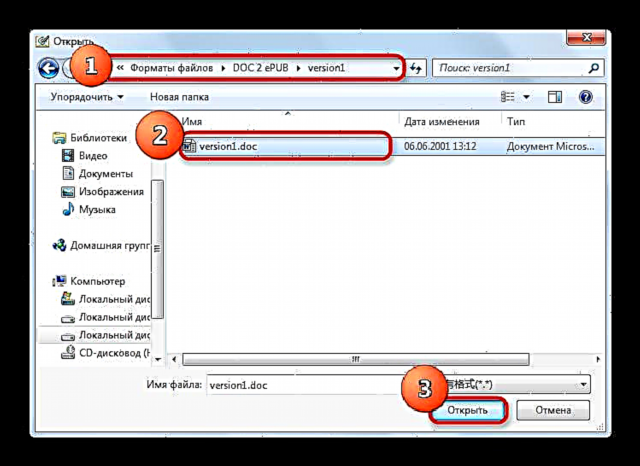
Mewn rhai achosion, yn lle lawrlwytho ffeil arferol, mae'r cais yn rhoi gwall.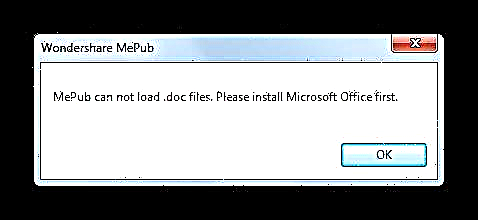
Mae'n golygu naill ai nad oes gennych Microsoft Office wedi'i osod ar eich cyfrifiadur, neu fod fersiwn didrwydded wedi'i gosod. - Mae'r ffeil sydd wedi'i lawrlwytho yn cael ei harddangos yn y brif ddewislen.
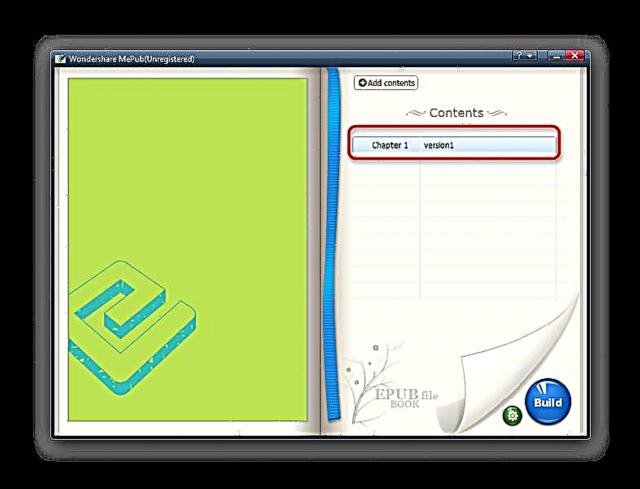
Tynnwch sylw ato a gwasgwch y botwm. "Adeiladu".
Os ydych chi'n defnyddio fersiwn prawf o'r rhaglen, bydd rhybudd am ddyfrnodau yn ymddangos. Cliciwch Iawn, bydd y broses o drosi'r llyfr yn cychwyn.
- Ar ôl y broses o greu llyfr o ffeil DOC (mae ei hyd yn dibynnu ar faint y ddogfen y gwnaethoch ei lawrlwytho), bydd ffenestr yn agor "Archwiliwr" gyda'r canlyniad gorffenedig.

Y ffolder ddiofyn yw'r bwrdd gwaith. Gallwch ei newid yn y Creu Dewin a grybwyllir uchod, y gellir ei gofio trwy glicio ar y botwm gosodiadau ym mhrif ffenestr y rhaglen.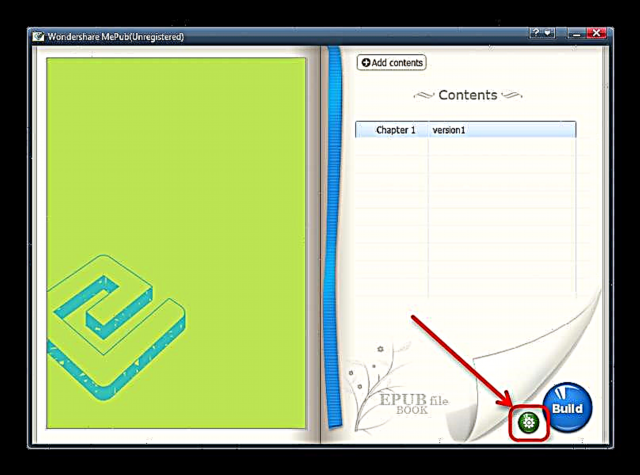
Yn ychwanegol at yr anfanteision amlwg, mae'r angen am bresenoldeb pecyn Microsoft Office yn y system yn achosi syndod. Rydym yn cymryd yn ganiataol bod y datblygwyr wedi symud o'r fath er mwyn cydymffurfio â hawlfraint Microsoft.
Dull 3: MS Word i Feddalwedd Converter EPUB
Cyfleustodau o gyfres o drawsnewidwyr amrywiol gan y datblygwr Sobolsoft. Yn gyflym ac yn weddol hawdd i'w reoli, fodd bynnag, mae problemau gyda chydnabod yr wyddor Cyrillig ac nid oes iaith Rwsieg.
Dadlwythwch MS Word i Feddalwedd Converter EPUB
- Agorwch y trawsnewidydd. Yn y brif ffenestr, dewiswch "Ychwanegu Ffeil (iau) Word".

- Yn y ffenestr dewis ffeiliau sy'n agor, llywiwch i'r cyfeiriadur gyda'r ddogfen darged, dewiswch hi a chlicio "Agored".
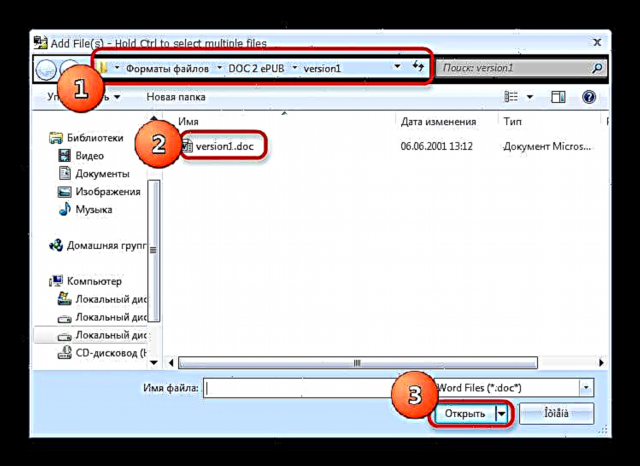
- Bydd y ffeil a ddewiswyd yn ymddangos ym mhrif ffenestr y cymhwysiad (rhowch sylw i'r "cracwyr", sy'n cael eu harddangos yn lle'r wyddor Cyrillig). Tynnwch sylw at y ddogfen rydych chi am ei throsi a chlicio "Dechreuwch Drosi".

- Ar ôl i'r trawsnewid gael ei gwblhau, bydd y ffenestr hon yn ymddangos.
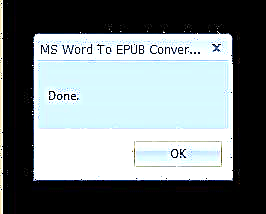
Cliciwch Iawn. Anfonir y ffeil orffenedig i'r bwrdd gwaith yn ddiofyn, gellir newid y ffolder cyrchfan "Arbed Canlyniadau I'r Ffolder Hwn" prif ffenestr y rhaglen.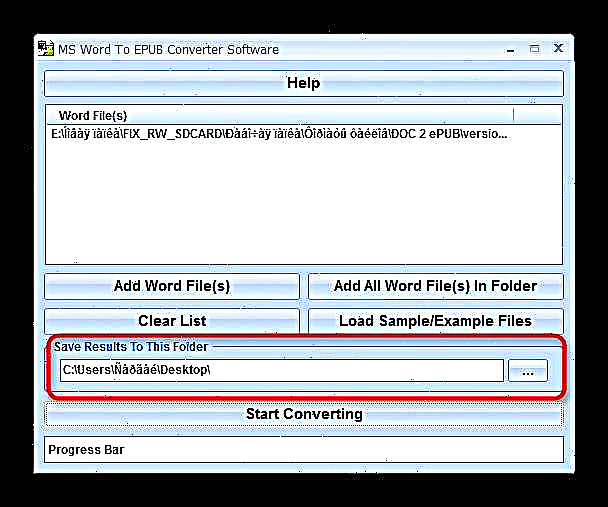
Anfantais arall yw cyflogrwydd y trawsnewidydd hwn. Yn wir, yn wahanol i'r lleill a ddisgrifir uchod, dim ond gyda chynnig i brynu neu gofrestru rhaglen sy'n digwydd pan fyddwch chi'n ei chychwyn gyntaf y mae'n ymddangos yn y ffenestr. Weithiau mae MS Word i Meddalwedd Converter EPUB yn creu ffeiliau EPUB anghywir - yn yr achos hwn, arbedwch y ffynhonnell mewn dogfen newydd yn unig.
I grynhoi, nodwn mai ychydig iawn o raglenni oedd yn gallu trosi ffeiliau DOC yn llyfrau EPUB. Yn ôl pob tebyg, cawsant eu disodli gan nifer o wasanaethau ar-lein. Ar y naill law, mae'n dal i fod yn fwy proffidiol eu defnyddio na rhaglenni ar wahân, ond ar y llaw arall, nid yw'r Rhyngrwyd bob amser ac ym mhobman, ac fel rheol mae angen cysylltiad cyflym ar drawsnewidwyr ar-lein. Felly mae datrysiadau annibynnol yn dal i fod yn berthnasol.